Windows Home Server: Slik fjerner du en ekstern harddisk
Microsoft Maskinvare / / March 18, 2020
Hvis du bruker eksterne USB-harddisker med Windows Home Server (WHS), vil det komme en tid hvor du trenger å fjerne en av dem. For eksempel må du fjerne en stasjon hvis den krasjer eller hvis du bare vil erstatte den med en større. Slik gjør du det.
Først åpner du WHS-konsollen fra hvilken som helst PC på hjemmenettverket. Klikk på kategorien Serverlagring. Høyreklikk på stasjonen fra listen. Velg Fjern.
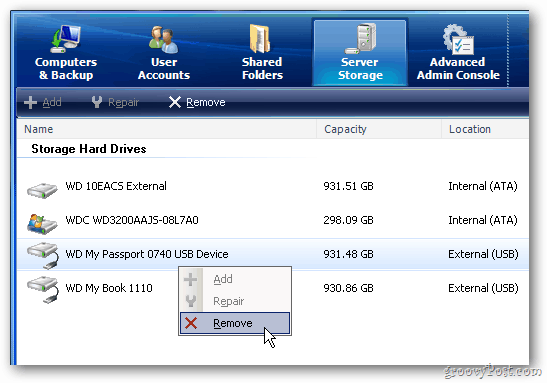
Veiviseren Fjern en harddisk starter. Klikk Neste.
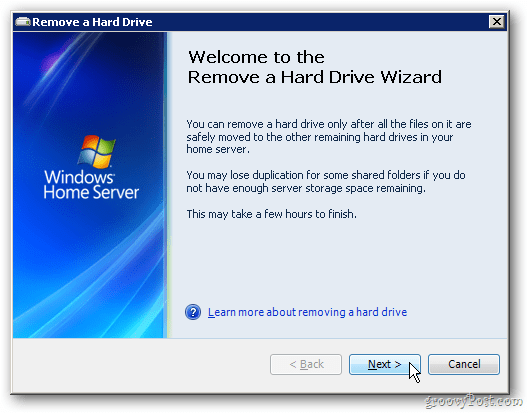
Nå vil WHS avgjøre om det er nok ledig plass til å kopiere over dataene fra stasjonen til de andre du har i lagringsbassenget.
Hvis du ikke har nok plass, må du legge til en ny stasjon til serveren din.
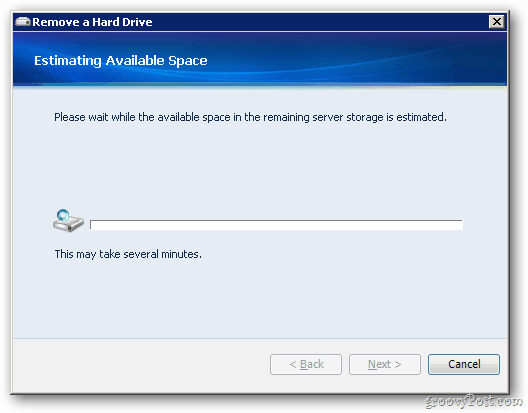
Heldigvis har jeg nok plass igjen. Klikk på Fullfør.
![sshot-2011-09-25- [21-18-42] sshot-2011-09-25- [21-18-42]](/f/0bab637e3c4a2990bad058a6e7ee9968.png)
Merk: under fjerningsprosessen vil sikkerhetskopieringstjenesten stoppe. Ingen av PCene dine blir sikkerhetskopiert. Ikke prøv å fjerne noen stasjoner, eller prøv å få tilgang til filer fra serveren. Bare la serveren gjøre sine ting.![sshot-2011-09-25- [21-19-13] sshot-2011-09-25- [21-19-13]](/f/6dcb46f5c164acfba268984c274c7bfd.png)
Et fremdriftsskjermbilde vises. Det tar virkelig flere timer. Start prosessen før du går på jobb eller legger deg - du trenger ikke noe samspill på dette tidspunktet uansett.
![sshot-2011-09-25- [23-24-52] sshot-2011-09-25- [23-24-52]](/f/a1eccfec0ab0488a938210ee2b0ecfa1.png)
Suksess. Følgende melding vises når stasjonen fjernes. Klikk på Ferdig.
![sshot-2011-09-26- [00-04-19] sshot-2011-09-26- [00-04-19]](/f/851590790f0431ef791273c66cea2d99.png)
Tilbake i WHS Console, under Server Storage, vil du fremdeles se stasjonen er tilkoblet. Den er ikke aktiv eller konfigurert for lagring. Nå er det trygt å koble stasjonen fra serveren.
![sshot-2011-09-26- [00-05-13] sshot-2011-09-26- [00-05-13]](/f/b3d4b70f9ba3212cd43a4961f61cfb59.png)
Etter å ha fjernet stasjonen, ser du en grafikk som viser at du nå har mindre lagringsplass.
![sshot-2011-09-26- [00-05-38] sshot-2011-09-26- [00-05-38]](/f/6436ff91b588813f935cfbf0fd6c3a5d.png)
Det er det. Sørg for å bruke denne prosessen for å fjerne en stasjon. Hvis du bare drar den ut for å koble fra, risikerer du å ødelegge eller til og med miste data.
Dette er den første i flere artikler som dekker WHS. Vi har ikke dekket Windows Home Server på Groovy Post ennå, men det er i endring nå. Følg med - mye mer som kommer!



